Начинающий «сайтостроитель» с восхищением смотрит на более продвинутые сайты и, конечно же, хочет узнать, как добавить красивые иллюстрации и как вставить видео на сайт, чтобы и его сайт тоже выглядел достойно и привлекал внимание посетителей.
Где взять картинки для оформления сайта, как сжать фото или картинку, как оптимизировать картинки, чтобы они способствовали увеличению трафика, я уже рассказывала. Теперь давайте разберемся, как добавить видео на сайт.
Вы не поверите, но вставить видео на сайт с движком на WordPress оказывается очень просто.
Дело в том, что WordPress позволяет легко добавить видео, т.к. эта функция в него уже встроена.
Главное, проверить, стоит ли соответствующая галочка в настройках (до версии WordPress 3.5). А начиная с версии Wordpress 3.5, этого делать уже не нужно, и там даже такого пункта нет (все уже встроено).
Клацни по картинке, она увеличится.
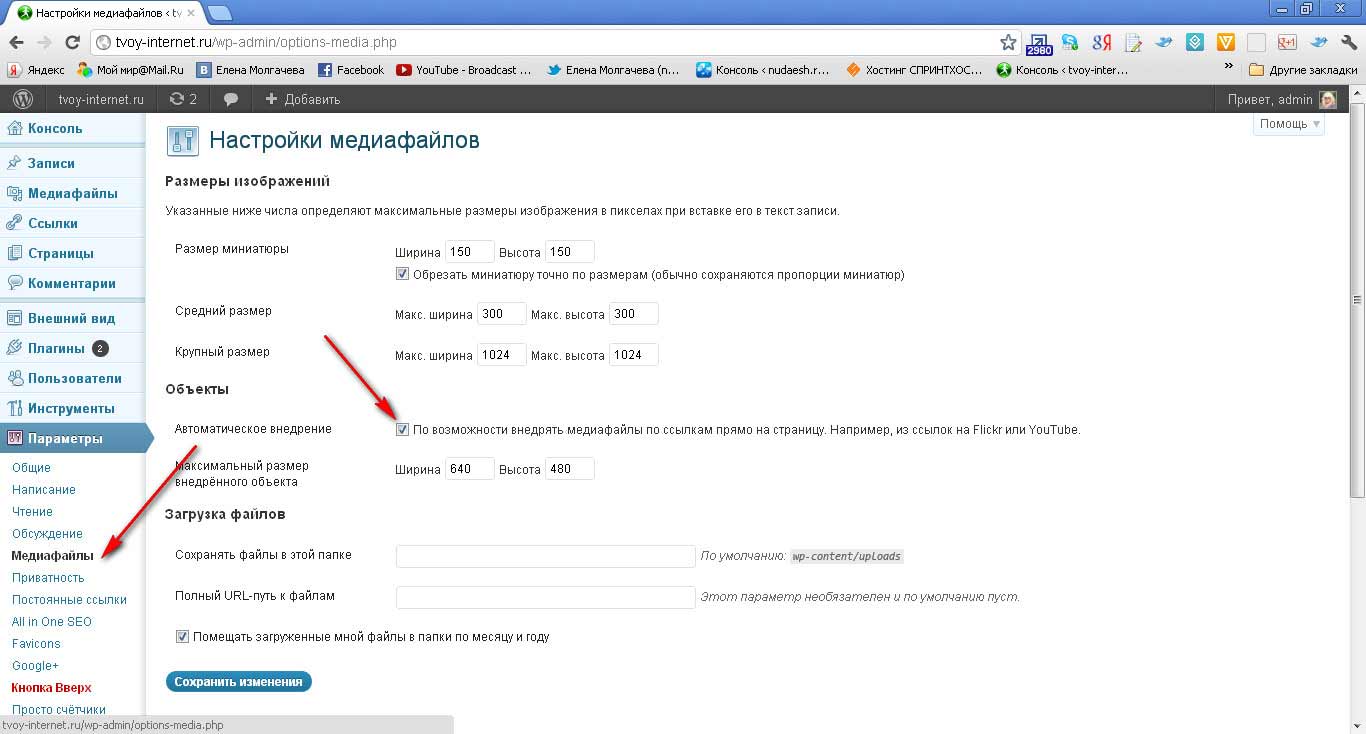
Лучше всего зарегистрироваться на сайтах с видео обменом. Фаворит здесь, конечно же, YouTube.
Но есть и другие: rutube.ru, video.mail.ru, video.yandex.ru и многие другие…
Итак, регистрируемся и заводим свой аккаунт на YouTube.
Как только Вы сделаете это, то у Вас сразу же появится возможность найти и вставить видео на сайт. Для этого нужно выбрать понравившееся видео, нажать под ним на кнопку «Поделиться» и «Сгенерировать HTML код», и Вам будет предоставлен код (размер окна видео можно подобрать на свой вкус).
Копируем код, размещаем его в нужное место своей статьи (в режиме редактирования HTML, а для WordPress 3.5 — Текст), и таким образом у нас получится добавить видео на сайт. Проверяем, переключившись в режим редактирования — Визуально. Должен появиться прямоугольник по размерам указанного видео. Все сохраняем и переходим на сайт. Готово! Видео можно просматривать.
Видите, как просто! Можно еще убрать галочку в элементе управления «Показывать похожие видео после завершения просмотра», чтобы посетители не покидали сайт. А галочку элемента управления «Использовать старый код встраивания» можно наоборот поставить, если Вам так удобней, и Вы привыкли использовать старый код.
Но здесь есть небольшой подвох, если Вы загрузите чужое видео, то будете рекламировать чужой аккаунт YouTube на своем сайте.
А как же сделать так, чтобы это было Ваше видео, и чтобы оно рекламировало именно Вас и Ваш сайт?
Самое простое: загрузить в свой аккаунт на YouTube свое видео (со своего компьютера). Это может быть Ваша собственная видео съемка, но допускается использовать и чужую.
Видео можно скачать с того же YouTube или откуда-то еще. Для этого существуют специальные программы. Например, Freemake, которая распространяется бесплатно. Устанавливаем эту программу у себя на компьютере, и качаем любое видео сначала к себе на компьютер. Затем видео можно слегка обработать, с помощью специальных программ, например, Camtasia.
После обработки закачиваем видео обратно на YouTube, но уже в свой аккаунт, и теперь можно вставить видео на сайт уже оттуда. YouTube, конечно, может вычислить, что использовано чужое видео. Но если оно выставлено на YouTube и предназначено для общего просмотра и распространения, то никаких санкций не последует. При закачке видео на YouTube необходимо заполнить соответствующие поля для видео: заголовок, описание и ключевые слова (аналогично, как для оптимизации статьи на Вашем сайте).
Но лучше, конечно использовать свое оригинальное видео. Будем учиться снимать и монтировать! В жизни все пригодится!
Можно вставить видео и непосредственно к себе на сайт. Существуют специальные плагины, например, All in One video Pack. Но видео занимаем много места, поэтому вариант с сайтом видео обмена предпочтительней. Выгода здесь двойная: и места не занимает, и будет рекламировать Вас еще и на YouTube, так как Ваше видео будет участвовать в тамошнем поиске, и возможно привлечет внимание посетителей на YouTube. И желающие заглянут на Ваш сайт оттуда.
Существует множество плагинов, которые помогают лучше организовать работу по размещению видео на Вашем сайте. Но их стоит рассматривать лишь в том случае, если в этом действительно возникает необходимость.
А вставить видео на сайт — очень даже полезно, т.к. это способствует улучшению поведенческих факторов на Вашем сайте. Посетитель смотрит видео и дольше, чем обычно, задерживается на сайте, чего и необходимо добиваться для повышения качества сайта.
Ну, и напоследок, т.к. свое видео снимать и монтировать я еще только учусь, я хочу вставить видео тренинг-центра «Твой старт» под названием «Типичная ошибка владельцев своих сайтов номер 1», где даются очень дельные советы.
Кто еще не знает или уже забыл, что это за ошибка, посмотрите обязательно!
Желаю творческих успехов в видео съемке и монтаже!
Осваивайте, как добавить видео на сайт. Нужное это дело.

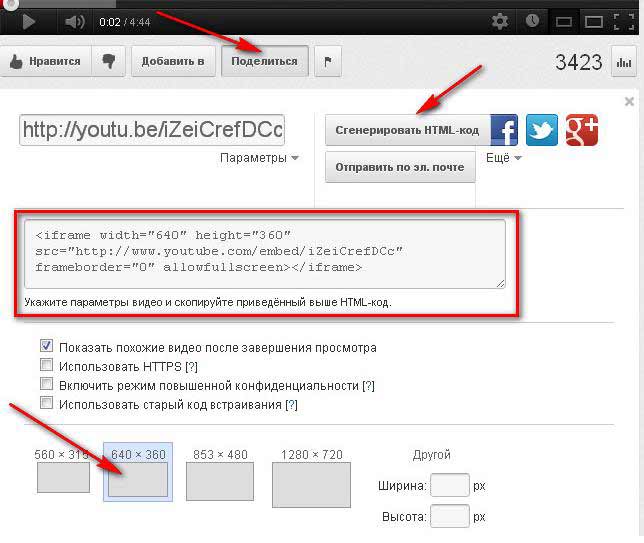





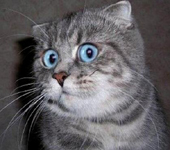
не знала, что в WordPress есть встроенная функция для добавления видео, я тоже поставила размер видео 640 на 480 (хотя раньше стояло пусто на 600), просмотрела видео на сайте, а их размер не вписался в страницу, поэтому пришлось вернуть размеры обратно. За ссылки на видео отдельное спасибо, я еще этот способ не пробовала, так что еще многому нужно учиться. Спасибо за видео Михаила, он как всегда прав — подписка — основа основ для сайта!
Елена, спасибо за информацию. Мы с вами идем «нога в ногу». Вы прямо вовремя написали статью и дали очень ценную информацию. Я как раз не знаю как загружать видео. Пока у меня этот процесс на уровне ссылок. Это тоже неплохо — не перегружается сайт, но видео на странице эффектнее. Медиафайлы настроила. Теперь буду учиться загружать видео.
Очень интересная и своевременная информация.Для новичков-это хорошая школа обучения
Леночка, спасибо за статью. Про вордпресс я и не знала.
Лена, еще вопрос, если можно: ставлю свое видео на сайт, мне выдается такая запись — размер файла превышает максимальный для этого сайта. И, естественно, никакого видео не получилось.А при обработка с помощью Camtasia — у меня пропала видимость, т.е. экран темный, звук есть.
Нина! Вставляйте видео с Видео обменников. Не все сразу получается, мастерство растет постепенно…
Спасибо большое.
Елена, спасибо за подробное описание. Несколько раз «попадал» из-за того, что чужое видео с ютуба убирали и у меня была пустая ссылка.
Теперь буду заливать на свой аккаунт.
Благодарю!
Для меня тоже оказался очень полезным совет о создании своего аккаунта на YouTube, обязательно возьму на заметку. Видео размещать на сайте я уже научилась, но иногда возникала такая же проблема, как и у Олега.
Молодец, Елена! Так держать. Научи дальше, как вставлять видео в сайтбар. Но это скорее для общего развития, как у меня на сайте «Готовимся к рыбалке»
Елена, спасибо за нужную информацию. Подскажите, пожалуйста: если я вставлю видео просто на сайт, в статье: из — за этого замедляется скорость загрузки сайта? или поставлю видео в сайт баре? Если поставить ссылку на видео, это, я так понимаю, лучше для скорости загрузки сайта, но зато, если видео сразу в статье это приятнее для просмотра, или я ошибаюсь?
Наталия! Я предпочитаю видео обменник, об это я написала в статье.
Елена! Огромное спасибо за то, что освещаете очень нужные вопросы! Без Вас я, наверное, искала бы эту информацию очень долго, с учётом того, что ещё неизвестно когда начала бы искать…))) Просто удивляюсь Вашей результативности и продуктивности! Удачи Вам во всех Ваших таких нужных делах!!!
Спасибо за информацию. Про галочку в WordPress тоже не знал.Видео оптимизировал и вставлял в свой сайт только один раз пока, когда делал домашнее задание по продвинутому курсу. Хотя, наверное, надо почаще использовать эту возможность. Дествительно и сайт украшает и посетители дольше будут задерживаться.
Здраствуйте! Я только начала создавать свой сайт!Прочитала Вашу статью, и конечно же она очень полезная. Мне в ней все известно, все это у меня сделано!!!Как загружать видео,понятно!!!
Не понятно следующее: в вашей статье размещено видео с Михаилом! Как вы именно туда поместили видео? куда Вы этот код HTML вставили? не просто же так под статьей. помогите пож-та)))
Елена! Код вставлен в текст статьи в режиме HTML.
Спасибо,Елена! У меня, вроде, получается, но если вдруг что, то буду обращаться к вашей статье. ?
Я бы советовал использовать старый код встраивания.
С ЮТУБа видео на сайт загружала, но чужие, а вот свое ни разу не пробовала.Получается свое видео загрузить на аккаунт ЮТУба, а дальше как обычно?Стоит попробовать-)
Эта тема мне очень знакома, часто вставляю видео и с ютуба, и с контакта. Для новичков эта информация будет очень полезной, т.к. Вы в каждой статье очень подробно даете рекомендации. Огромное Вам спасибо за это.
Спасибо за статью, Елена! У меня стоит плагин для видео, но можно использовать и этот метод, а плагин отключить, чтобы не так загружать движок.
Хотелось бы узнать, как лучше? Использовать плагин для видео или таким вот способом вставлять видео?!
Павел! Делайте так, как Вам удобней!
Спасибо за полезную информацию, в ближайшем будущем планирую вставлять видео на свой сайт
Спасибо Елена за статью! Видео есть, теперь на очереди аудио.
Есть мнение, что последняя версия WordPress не совместима с плагином Аudio Player. У меня пока не получилось его установить.
Очень полезная информация, я поначалу, столкнулась с этой проблемой.
Спасибо за информацию. Очень полезная для меня.
Елена, спасибо за информацию! Вы, как всегда, очень вовремя написали-хотела искать информацию в интернете и тут Ваша статья.
Спасибо! Классная информация. Только хотела заметить, что если вы выкладываете чужое видео на своем аккунте на ютубе без разрешения автора, то вы нарушаете его авторские права. Автор может обратиться в службу поддержки ютуба и заявить о нарушении авторских прав.
Ольга! Речь идет про обработанное видео. К тому же YouTube задает вопрос и Вы можете подтвердить чужое авторство, а не приписывать его себе.
Любое видео с YouTube можно вставить к себе на сайт — там специально для этого код предоставляют. И авторы видео будут Вам даже благодарны, т.к. в этом случае Вы бесплатно рекламируете этот видео канал у себя на сайте.
А вот брать видео с чужого видео канала YouTube и закачивать его на свой видео канал YouTube действительно нельзя — это расценивается, как плагиат.
Елена, спасибо огромное за то, что вы так добросовестно передаете свой опыт одношкольникам и прочим желающим.
Большое удовольствие доставляет мне посещение вашего сайта, здесь всегда есть для меня полезная информация. И если я долго не могу к вам попасть по разным причинам, то переживаю, как ребенок. Видите, что возраст с человеком делает?
Всего Вам доброго, успехов в освоении новых областей сайтостроения, я знаю, Вы обязательно ими с нами поделитесь. Дерзайте!
С уважением, Г. Чернышова
Не знала что есть плагин специальный. Жалко что раньше не прочитала вашу статью вы все так подробно рассказали, а мне пришлось долго с этим возиться самой. Для начинающих это трудно иногда бывает. Самое сложное было понять, что нужно сделать, чтобы когда видео уже стоит на твоем сайте, после окончания твоего ролика появляются на экране много других, подобных и кликнув по любому окошку ты прекрасно улетаешь с сайта. Мне понадобилось пол дня чтобы понять, что это очень просто, когда генерируешь свой HTML код нужно убрать галочку в строчке показывать похожее видео после завершения просмотра. Я думаю для всех это естественно. Но я как начинающий не заметила эту галочку и долго мучилась потом. Может быть мой опыт кому-нибудь пригодиться. Статья очень полезная, Елена спасибо!
Елена, большое спасибо за статью!!! Для новичков очень полезная информация. Я к Вам всегда захожу, если что-то не знаю. У Вас можно найти ответы почти на все вопросы. Удачи Вам и новых хороших статей!!!
Спасибо за статью! У Вас прекрасный сайт. Нам, новичкам, подспорье. Успехов и здоровья!
Елена, сайт у Вас просто суперский! С удовольствием буду заходить и просвещаться! Очень много полезной информации. Спасибо, что делитесь с нами, чайниками. Творческих Вам успехов!
Отличный сайт, добавила в закладки, полезная информация, изложенная кратко, четко, по полочкам — этого не хватает многим статьям.
Начинаешь искать информацию — из 20 ссылок поиска 2-3 в лучшем случае помогут решить твою задачу, заметьте в ЛУЧШЕМ случае, приятно, что Ваш сайт дает статьи, попадающие в этот маленький, но полезный, уникальный контингент полезных материалов!
Леночка, спасибо, масса полезной информации- и про wordpress, и про youtobe.
Точно, когда тебе действительно что-то ОЧЕНЬ нужно, это что-то тебя найдет.
Добавила вас в закладки.
это то что я искала! спасибо!
Елена, благоДарю за информацию, давно искала ответ на вопрос о размещении у себя на сайте видео с Ютуб. Одно попробовала выложить, но вставила обычную ссылку (не код!) ролика прямо в текст. Получилось отлично! Но еще оставались вопросы о нарушении авторских прав, и я нашла ответ здесь. Еще раз спасибо!
Елена, спасибо, я не знал, что сначала ролик лучше скачать к себе на комп, а потом снова загрузить на ютуб.
Большое спасибо Вам Лена за ценную информацию,я начал пользоваться плагином Viper’s Video Quicktags установил, активировал в редакторе появились дополнительные окно сайтов с которых вставляешь их ссылки в появившеюся строку и автоматически генерирует HTML код и сам вставляет куда надо, этот код видно в тексте, его можно перемещать в тексте куда хочешь.
А не подскажите как скачать видео с сайтов отличных от ютуб? спасибо
Елена, ваша статья как раз вовремя.Как раз искала эту информацию.Не знала как сделать видео своим.У вас всегда все подробно и понятно описано.Огромное спасибо!
Елена, подскажите какой продолжительности должен быть ролик. У меня отклонили видео с пометкой «отклонено из-за своей продолжительности»
Статья, конечно же, хорошая, но Елена не указала, что при вставке HTML — кода видео в нужное место статьи, режим редактирования статьи должен быть выбран не «Визуально», а HTML, иначе, в режиме «Визуально», вставится только HTML — код и все,он будет красоваться в выбранной для вставки видео статье Вашего сайта.
Елена,огромное спасибо!!!!!!!!!!!!!!!!!
Здравствуйте, Елена! Спасибо за совет, как вставить видео на сайт. Попробовал получилось. Но возник вопрос. После моего видео предлагают смотреть еще , уже не мои ролики. Можно так сделать что бы этого не было? Буду очень рад, если Вы мне ответите.
С уважением Виктор.
Виктор! Так в статье об этом сказано. Поставьте галочку — не предлагать другое видео после просмотра. Посмотрите иллюстрацию. Галочку нужно ставить до того, как генерировать код.
Елена, спасибо ОГРОМНОЕ!!! Все оказывается очень просто.Просто надо быть внимательным. Еще раз спасибо!
Еще в верху есть ссылка менеджер видео. Когда заходишь по ней перед нами открываются видео,которые мы добавили в менеджер видео. Нажимаем кнопку_Изменить.Затем на значок-уголок в правом верхнем углу видео.Так же открывается кнопка_Сгенерировать HTML-код,но ниже уже есть окошечки.Если снять галочку с Показать похожие видео после завершения просмотра,то видео будет только то,что установили. Приглашаю в гости,где сможете узнать,как онлайн снять видео с компьютера. Можно делать себе на сайт и на канал YouTube уникальный контент,используя мой онлайн редактор и этот способ. Впрочем видео можно снимать и с экрана компьютера.
Посетил Ваш сайт, Елена, и он мне очень понравился! У меня пока все на стадии зародыша. С белой завистью и уважением, Наиль.
Спасибо большое, как-то руки не доходили, думал, что вставить видео сложно, а теперь понял, что ничего сложного нет, удачи!!!
Елена, спасибо вам большое, я только начала создавать свой сайт, но знала что нужно вставлять видео, своих пока нет, а надо бы. Прочитала вашу статью все понятно, попробовала- получилось, даже настроение улучшилось, ведь мне необходима была эта информация, еще раз спасибо! буду следить и дальше за вашими статьями , как сделать свое видео я тоже хочу научиться! Я ваш читатель и ученица!
Да, все гениальное просто, особенно когда об этом просто рассказано
Спасибо большое за информацию!!!
Подскажите пожалуйста, как сделать так, чтобы первая картинка видео была видна сразу, без открытия самой записи? Есть ли встроенное средство или нужно делать скрин, создавая миниатюру?
Ирина! В большинстве случаев это выбирает сам YouTube, но он предлагает несколько начальных заставок на выбор.
Считаю,что статья необходима для начинающих. Перемещение видео-это как файлообменник работает.
Меня интересует вот что: «Если я взял видео ролик с канала какого-нибудь продукта или бренда и загрузил на свой, это будет нарушением правил об авторстве?»
Артур! Это не будет нарушением правил об авторстве.
Просто Вы на своем сайте будете бесплатно рекламировать этот бренд или автора. При переходе на YouTube с Вашего сайта в этом случае посетители попадут на канал бренда или автора.
Нарушением авторских прав будет, если Вы скачаете ролик и попытаетесь разместить его от своего лица или на собственном канале YouTube, если таковой имеется. Но YouTube проверяет все ролики перед размещением и плагиат размещать не позволяет.
Спасибо, а то я помучился с плагинами для вставки видео. Век живи — век учись. Где взять видео — делать самому, другой способ не будет способствовать продвижению вашего ресурса. Лучший сервис Youtube. Подскажите как включить монетизацию канала, дайте ссылку. Еще раз спасибо.
Александр! Я только начала вести канал, видео там немного, поэтому он не монетизирован.
Чтобы получить монетизацию (оплату за рекламу на фоне Вашего видео), нужно выйти на определенный уровень.
А его еще нужно достичь.
Если достигли, в управлении Вашего канала откроются соответствующие возможности.
Здравствуйте, подскажите. у меня вордпресс версии 3.8 и там настройки медиафайлов заканчиваются
Загрузка файлов
Помещать загруженные мной файлы в папки по месяцу и году
а оБъектов нет
Светлана! Не нужно ничем таким заморачиваться. Новые версии Вордпресс все более и более упрощают работу и отсекают все лишнее.
Вы просто загружаете медиафайлы, а дата загрузки им присваивается автоматически, и они сортируются и размещаются в нужное место.
Мне еще ни разу не потребовалось вмешиваться в этот процесс и что-то там менять Не вижу в этом необходимости.